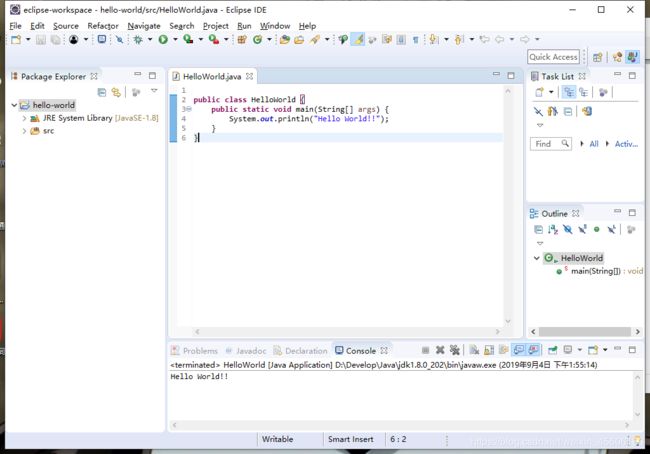Java入门 笔记分享
hi~我是一个刚刚步入Java领域的小白 请各位前辈多多指教~
现在要整理分享一下这两天的课堂笔记↓↓↓
【初识Java】
一、计算机程序是什么
程序就是在计算机中为了达到某种目的或者为了实现何种效果而运行的一系列指令的集合。
二、了解主流编程语言
主流的编程语言有很多 例如:Java、C、C++、Python、C#、PHP、JavaScript…
高级语言相对简单 例如:Java、Python…
低级语言更接近于系统底层,相对较难 例如C…
我们编程人员需要掌握多种语言(5~6种),但要精通一到两种。
三、了解Java的历史和前景
重要的时间节点:
1991年 Sun公司的詹姆斯高斯林博士领导开发Green Project,出现了oak语言。
1995年 oak更名为Java,Java正式诞生。
1996年 java出现了1.0版本
1998年 Java升级到1.2版本 1.2版本出现了以下三个分支:
①J2SE(Standard Edition)标准版本:语法基础、标准、核心用它可以开发桌面程序(在这个分支被C++ C C#抢占了市场)
②J2ME(Micro Edition)微版本:用于移动端开发用它可以开发移动端程序(在这个分支Android抢占了市场,但是Android目前还是用Java开发最主流,Google在2017年开始要求Android开发人员选用Kotlin<模仿Java>来开发Android)
③J2EE(Enterprise Edition)企业版本:微服务、大数据…
用于企业级开发 企业程序:网站、平台、管理系统…(目前领头)
2004年 J2系列和1.xx系列更改为Java 5… 更新非常多新功能
2009年 被Oracle收购,Oracle开始负责Java开发
2013年 Java8出现了
2019年 1月1日起 Java8后续更新开始收费
四、熟练掌握安装、[配置]Java开发环境
之所以安装JDK和JRE就是为了准备:编译器、虚拟机…
在JDK安装目录的bin目录中,有两个我们必须知道的程序:javac(java compiler Java编译器)和java
【这两个程序无法直接运行(直接点开会闪退),它们需要在DOS(Disk Operating System)系统中运行!】
win7打开DOS系统方法:Windows+R键→ 输入cmd回车
win10打开DOS系统方法:开始→搜索cmd→右键“以管理员身份运行”
【注意:注意管理员身份!!】
在DOS系统中熟练使用Tab补全、Dir查看当前目录下的内容、以及上下键来查看以前的命令
打开/进入某个文件夹:cd 空格 要进入的文件夹名/路径
进入上一级文件夹:cd …
进入当前磁盘的根目录(磁盘的直接目录):cd /
查看某个文件夹下的所有内容:dir(directory目录)
被标注了dir的内容是表示它是一个文件夹,没有标注dir的内容是表示它是一个文件
…是表示上一级文件夹
.是表示当前文件夹
切换盘符:盘符名: 例如:c:
环境变量:Windows系统中内置的一些信息,方便我们在任何程序中,任何位置使用的信息。
path(路径)环境变量:在path环境变量中存储了一些在系统的任何程序,任何位置都能用到的路径信息。在存储到path环境变量之后,可以在DOS系统中的任何位置执行该程序。
(DOS系统中当你输入了一个程序名,它会自动在当前文件夹下查找是否有此程序,如果有此程序,就运行,没有此程序就会来到path环境变量中寻找存储的路径中是否有该程序,有的话,就运行,否则提示错误…)
如何设置环境变量:
打开开始菜单→搜索环境变量 →系统环境变量先在系统变量中创建JAVA_HOME的系统变量,变量值为Java安装目录的bin目录的上一级。JAVA_HOME配置的意义在于我们后期的很多软件都会识别此系统变量。
然后在path中添加%JAVA_HOME%\bin
%JAVA_HOME%引用JAVA_HOME系统变量的值,然后拼接上\bin之后,它就变成了最初我们单纯的在path中配置的java程序路径。
(找到环境变量的另一种方法:打开我的电脑→在空白位置右键选属性→左侧选高级系统设置)
五、熟练掌握使用记事本开发Java程序
1.创建一个文本文档(记事本)
2.打开记事本编写源代码(一个程序的原始、根源代码)
Java程序的基本架构↓
public class HelloWorld{
public static void main(String[] args){
System.out.println("Hello World!!");
}
}
public:公共的 公开的
class:类 班
HelloWord:类名 要和文件名保持一致
static:静态的
void:空
main:主要的
main(String[] args):main方法、main函数 主方法 主函数 【程序的入口】
String:字符串
args:arguments 参数、元素
System:系统
out:输出、向外
print:打印
println:print line行
public class HelloWorld{} 类声明 以后编写Java代码都要先写此内容
public static void main(String[] args){} 方法声明 声明是主方法 程序的入口 运行必须写
System.out.println(""); 调用系统的输出流 可以在屏幕上打印出内容
3.使用javac.exe程序来编译源代码更改文件名为HelloWorld.java 编译器只识别.java文件
javac 空格 要编译的源代码路径 编译之后会出现一个.class文件(字节码/byte code文件)
4.使用java.exe程序来运行编译好的字节码文件
java 空格 字节码文件的文件名(注意:不需要写扩展名.class)
关于注释:
注释:给代码添加的解释性的词汇、内容、便于开发人员和维护人员阅读
Java中为了方便我们给代码添加注释,提供了3种注释语法:
单行注释://
多行注释:/* 注释内容*/
文档注释:/** 注释内容 * /**
(注意事项:①添加注释时应该添加在要编译的代码行的上方或者右侧 ②注释的内容是不会被编译的,且不会被执行,不会影响到别的代码 ③合理的注释有助于我们阅读代码,调整思路)
/*
*作者:雷锋
*描述:这个类,是我编写的第一个类
*时间:2019-09-03
*/
public class HelloWorld{
public static void main(String[] args){
// 这是输出语句 我想输出的是Hello World这句话
System.out.println("Hello World!!");
}
}
代码规范:
一个好的代码应该是给人看的,而不是给机器看的
··代码必须注意单词的大小写(严格区分)
··代码要注意缩进,表现出层级关系(下属)缩进4个空格或一个Tab键
··声明结构注意花括号,左侧花括号不换行,右侧花括号换行,花括号是成对出现的,结尾花括号注意和此声明开头对齐
··Java源代码文件名应该遵循大驼峰命名法(帕斯卡命名法),不允许使用中文命名helloworld -> HelloWorld 首字母大写,如果有多个单词,后面的每个单词首字母都大写
六、了解Java虚拟机与[跨平台]的原理
Java当初在1995年之所以一经出世,就改变了开发行业的格局
因为Java采用了虚拟机运行的机制,Java程序实现了跨平台(Write once,run anywhere.)
不采用直接编译成二进制文件,而是编译成伪二进制文件(Java中的字节码文件.class文件)
以前为了开发不同平台的程序,需要对不同平台进行适配,其实也就是开发不同平台能理解的二进制内容,但是成本太高,所以Java采用在各种平台上开发对应的虚拟机,然后我们编写的Java代码,以后直接运行在Java虚拟机上,这样就实现了跨平台。又因为虚拟机的原因,所以无法直接面向计算机,性能有损失(由虚拟机决定)
*后续关于JVM深入研究 调优《深入Java虚拟机第二版》-周志明
七、了解反编译工具的使用
编译:将自然语言的内容翻译给计算机能识别的二进制的过程。(源代码→字节码)
反编译:将计算机能识别的二进制内容反向解释成自然语言。(字节码→源代码)
常用的反编译工具:jad、jd-gui…
八、IDE-开发工具
IDE:Integrated Development Environment集成开发环境
集成了代码编写、分析、编译、调试等功能的服务套,最终的目的就是快速开发!
开发Java的主流IDE:
··Java IDE Eclipse(开源免费)
··Java IDE IntelliJ IDEA(收费)
··Java IDE MyEclipse(收费)
Eclipse安装使用步骤:
Eclipse下载安装非常简单,但是必须保证JAVA_HOME被配置正常!
Eclipse的版本必须选择配套的JDK(霓虹灯Neon版本开始需要JDK1.8)
1.双击打开Eclipse,会弹出工作空间选择的窗口工作空间(work_space) : 用于存储日后的配置信息和编写的Java代码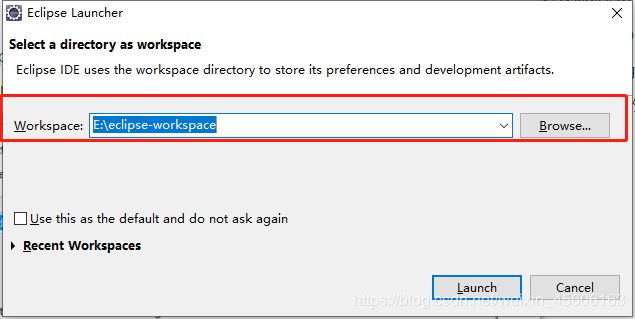
2.进入主界面,切换到Java视图
3.在左侧创建Java工程
Java Project(工程、项目):代表某个项目程序

4.创建好的Java工程如下
src:编写源代码
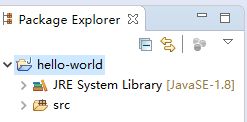
5.在src上右键,创建Class(类) 然后编写代码
6.右键run as -> Java Application运行